ဆောင်းပါးလမ်းညွှန်
ကြားခံတစ်ဦးကဲ့သို့ပင်၊ fttt သည် ဝဘ်ဝန်ဆောင်မှုအင်တာဖေ့စ်များစွာကို ဝင်ရောက်ခြင်းဖြင့် မတူညီသောဝဘ်ဝန်ဆောင်မှုများသို့ ချိတ်ဆက်သည်။
ifttt ဝန်ဆောင်မှုသည် microblogging ပလပ်ဖောင်း၏ အင်တာဖေ့စ်ကိုလည်း ဖွင့်ပေးသည်၊ ထို့ကြောင့် ကျွန်ုပ်တို့သည် ဘလော့ဂ်တွင် ဆောင်းပါးတစ်ပုဒ်ကို ထုတ်ဝေသောအခါ၊ ၎င်းကို microblogging ပလပ်ဖောင်းသို့ အလိုအလျောက် ထပ်ဆင့်ပို့မည်ဖြစ်ပြီး၊ ထို့ကြောင့် ဘလော့ဂ်ပို့စ်၏ လွှမ်းမိုးမှုကို ချဲ့ထွင်နိုင်မည်ဖြစ်သည်။
ဘလော့ဂ် RSS လိပ်စာကို ရယူပါ။
ifttt ဝန်ဆောင်မှုကို သိစေရန်WordPressဘလော့ဂ်ကို မွမ်းမံပြီးပြီ၊ ၎င်းသည် ဘလော့ဂ်ဆိုက်ကို ပုံမှန်စစ်ဆေးရန် လိုအပ်ပြီး ထောက်လှမ်းခြင်းနည်းလမ်းကို RSS စာရင်းသွင်းမှုဖြင့် အကောင်းဆုံး သိရှိနိုင်မည်ဖြစ်သည်။
မည်သည့်ဘရောက်ဆာကိုမဆိုဖွင့်ပြီး သင်မကြာခဏလာရောက်လည်ပတ်သော အကောင့်ထဲသို့ ဝင်ရောက်ခြင်းဖြင့် စတင်ပါ။Software များဘလော့ဂ်။
ညာဘက်ရှိ လုပ်ဆောင်ချက်ဘားရှိ "Article RSS" လင့်ခ်ကို နှိပ်ပါ၊ ဘရောက်ဆာသည် စာမျက်နှာအသစ်သို့ အလိုအလျောက် ခုန်သွားမည်ဖြစ်သည်။
သို့မဟုတ် သင့် WordPress ဘလော့ဂ်၏ RSS လိပ်စာကို တိုက်ရိုက် ▼ သွားရောက်ကြည့်ရှုပါ။
https:// 域名 /feed/
ဤစာမျက်နှာ၏ လိပ်စာလင့်ခ်ကို မှတ်တမ်းတင်ပါ၊ ဤသည်မှာ အခြားဘလော့ဂ်များ၏ RSS feed လိပ်စာဖြစ်သည် ▼
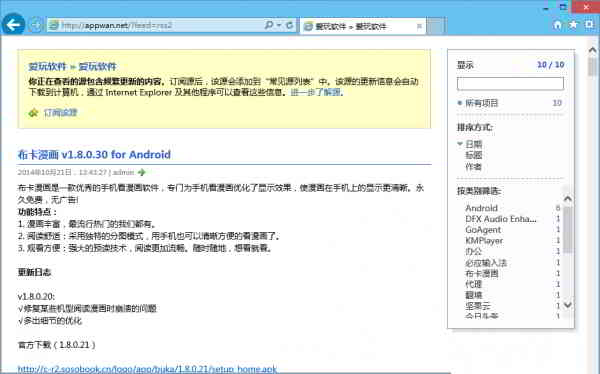
အောက်ပါလုပ်ဆောင်ချက်များအတွက် အသုံးပြုမည့် ဤစာရင်းသွင်းလိပ်စာကို မှတ်တမ်းတင်ပါ။
အလုပ်အခြေအနေအသစ်များကို စီစဉ်သတ်မှတ်ပါ။
ထို့နောက် ဘရောက်ဆာတက်ဘ်အသစ်ကိုဖွင့်ပြီး ifttt ဝန်ဆောင်မှုဝဘ်ဆိုဒ်▼သို့ ဝင်ကြည့်ပါ။
- ဝဘ်ဆိုဒ်၏ ဆက်တင်များ စာမျက်နှာသို့ သွားပါ။
- ထို့နောက် အလုပ်အခြေအနေအသစ်တစ်ခုကို စတင်ရန် အပြာရောင် "ချက်ပြုတ်နည်းဖန်တီးရန်" ခလုတ်ကို နှိပ်ပါ။
- ပေါ်လာသော ဝင်းဒိုးတွင် အပြာရောင် "ဤ" ခလုတ်ကို နှိပ်ပါ။
- ထို့နောက် ပေါ်လာသောလုပ်ဆောင်ချက်စာရင်းရှိ "Feed" ကို ရွေးပါ။
- နောက်စာမျက်နှာများတွင် "အစာအသစ်" ခလုတ်ကိုနှိပ်ပါ။
- ထို့နောက် ပေါ်လာသည့် "Feed URL" ထည့်သွင်းမှုအကွက်တွင်၊ သင်ရိုက်ကူးထားသည့် ဘလော့ဂ်စာရင်းသွင်းမှုလိပ်စာကို သတ်မှတ်ပါ။
- ဆက်တင် ပြီးပါက၊ "အစပျိုး ဖန်တီးပါ" ခလုတ်ကို နှိပ်ပြီး စည်းမျဉ်း၏ လုပ်ဆောင်မှုအပိုင်းကို သတ်မှတ်ပါ ▼
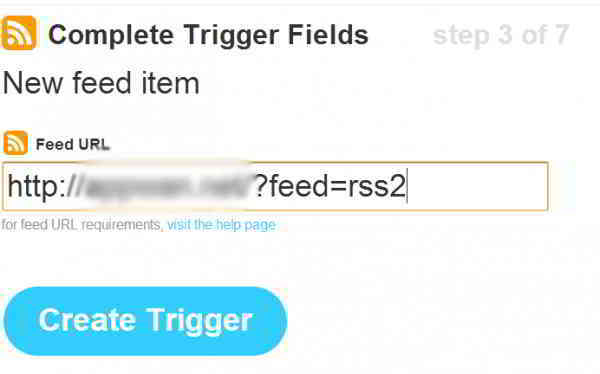
Sina Weibo ခွင့်ပြုချက်ရယူပါ။
ယခု ပေါ်လာသော စာမျက်နှာရှိ အပြာရောင် "ထို" ခလုတ်ကို နှိပ်ပါ။
ထို့နောက် pop-up စာရင်းရှိ "Sina Weibo" ကိုရွေးချယ်ပါ။
Sina Weibo အင်တာဖေ့စ်ကို သင်ပထမဆုံးအသုံးပြုခြင်းဖြစ်သောကြောင့်၊ သင်သည် ညွှန်ပြချက်များနှင့်အညီ ဝင်းဒိုးရှိ "Activate" ခလုတ်ကို နှိပ်ရပါမည်။
ဤအချိန်တွင်၊ Sina Weibo အကောင့်ဝင်ရောက်မှုဝင်းဒိုး ပေါ်လာမည်ဖြစ်ပြီး၊ ကျေးဇူးပြု၍ သင်၏ကိုယ်ပိုင် Sina Weibo အကောင့်နှင့် စကားဝှက်ကို ထည့်သွင်းပါ။
အောင်မြင်စွာဝင်ရောက်ပြီးနောက်၊ မေးခွန်းဝင်းဒိုးတစ်ခုပေါ်လာမည်ဖြစ်ပြီး၊ သင်၏ ifttt ဝန်ဆောင်မှုကို သင်၏ Sina Weibo သို့ ချိတ်ဆက်ရန် သဘောတူရန် "Authorize" ကိုနှိပ်ပါ။
ခွင့်ပြုချက်ပြီးပါက၊ ifttt ဝန်ဆောင်မှု၏ လုပ်ငန်းဆောင်တာ ဆက်တင်များ စာမျက်နှာသို့ ပြန်သွားပြီး အလုပ်စာရင်းရှိ "ပို့စ်အသစ်ထုတ်ဝေမည်" ညွှန်ကြားချက်ကို နှိပ်ပါ ▼
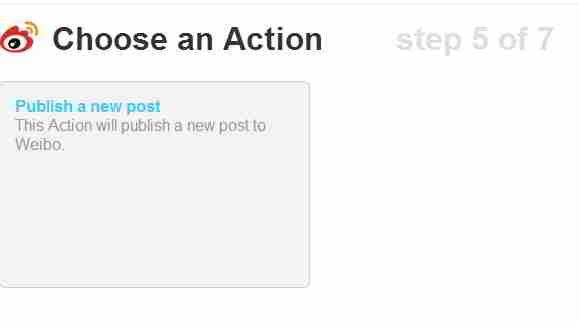
Weibo ၏ ထပ်တူပြုမှု အကြောင်းအရာကို ကြည့်ပါ။
ဤအချိန်တွင် ifttt ဝန်ဆောင်မှုသည် ထပ်ဆင့်ပို့ထားသော အကြောင်းအရာ ကန့်သတ်ချက်များကို အလိုအလျောက် သတ်မှတ်ပေးမည်ဖြစ်သည်။
- ဥပမာအားဖြင့်၊ EntryTitle၊ EntryContent နှင့် EntryUrl ကန့်သတ်ချက်များ
- ဘလော့ဂ်၏ ခေါင်းစဉ်၊ အကြောင်းအရာနှင့် လင့်ခ်ကို အသီးသီး ဖော်ပြသည်။
▼ စနစ်ထည့်သွင်းမှုကို အပြီးသတ်ရန် "လုပ်ဆောင်ချက်ဖန်တီးပါ" ခလုတ်ကို နှိပ်ပါ။
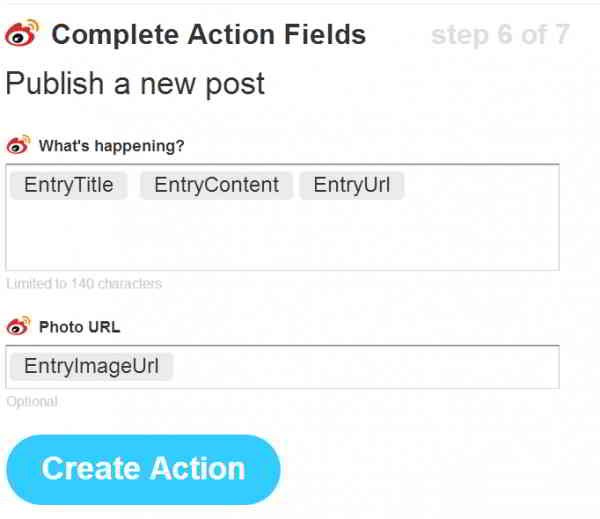
- နောက်ဆုံးတွင် ifttt ဝန်ဆောင်မှုသည် သုံးစွဲသူအား စစ်ဆေးခွင့်ပေးမည်ဖြစ်သည်။
- စစ်ဆေးမှုမှန်ကန်ပါက အတည်ပြုရန် "ချက်နည်းဖန်တီးရန်" ခလုတ်ကို နှိပ်ပါ။
Sina Weibo သို့ အလိုအလျောက် ထပ်တူပြုခြင်း အောင်မြင်ပါသည်။
ယခုအချိန်တွင် ifttt စနစ်သည် ဘလော့ဂ်ပို့စ်ကို သတ်မှတ် Weibo အကောင့်သို့ အလိုအလျောက် လွှဲပြောင်းပေးမည်ဖြစ်ပြီး 15 မိနစ်တိုင်း အလိုအလျောက် တွေ့ရှိပြီး အလိုအလျောက် ထပ်ဆင့်ပို့မည်ဖြစ်သည်။
၎င်းနောက်၊ အင်တာနက်အသုံးပြုသူများသည် Sina Weibo သို့ဝင်ရောက်သည့်အခါ ifttt ဝန်ဆောင်မှုမှပေးပို့သော ဘလော့ဂ်ပို့စ်ကို နိဒါန်းပျိုးထားသည်ကို တွေ့နိုင်သည် ▼

- ဤဘလော့ဂ်ပို့စ်ကိုဖတ်ရန် Weibo စာသားနောက်ကွယ်ရှိ ဝဘ်လင့်ခ်ကို နှိပ်ပါ။
နောက်ဆက်တွဲ
- ifttt ဝန်ဆောင်မှု၏ အင်္ဂါရပ်စာရင်းတွင် ဝန်ဆောင်မှုများစွာရှိပြီး၊ ကျွန်ုပ်တို့သည် ဤဝန်ဆောင်မှုများကို အခမဲ့ချိတ်ဆက်၍ သတ်မှတ်နိုင်သည်။
- ဥပမာအားဖြင့်၊ ကျွန်ုပ်တို့သည် သတ်မှတ်ထားသော cloud မှတ်စုများသို့ သတ်မှတ်ထားသော ဘလော့ဂ်ပို့စ်များကို အလိုအလျောက် သိမ်းဆည်းနိုင်ပြီး၊ ဆောင်းပါးများကို အရန်ကူးသည့်အခါ ထပ်ခါတလဲလဲ ကူးထည့်ခြင်းနှင့် ကူးထည့်ခြင်းများကို ရှောင်ရှားနိုင်ပြီး cloud note client ကို RSS reader အဖြစ် အသုံးပြုနိုင်ပါသည်။
- တကယ်တော့၊ အင်တာနက်အသုံးပြုသူတော်တော်များများက Weibo မှာ ဖိုင်တချို့ကို မျှဝေကြပြီး cloud storage ဆီကို အလိုအလျောက် လွှဲပြောင်းဖို့အတွက် ifttt ဝန်ဆောင်မှုကိုလည်း အသုံးပြုနိုင်ပါတယ်။
မျှော်လင့်ခြင်း Chen Weiliang ဘလော့ဂ် ( https://www.chenweiliang.com/ ) မျှဝေခဲ့သည် "Sina Weibo သို့ အလိုအလျောက် စင့်ခ်လုပ်နည်း။ သင့်အားကူညီရန် WordPress ကုဒ်မပါသောမျှဝေမှု။
ဤဆောင်းပါး၏ link ကိုမျှဝေရန်ကြိုဆိုပါတယ်:https://www.chenweiliang.com/cwl-1202.html
နောက်ထပ်လျှို့ဝှက်လှည့်ကွက်များကိုသော့ဖွင့်ရန်🔑၊ ကျွန်ုပ်တို့၏ Telegram ချန်နယ်တွင် ပါဝင်ရန် ကြိုဆိုလိုက်ပါ။
ကြိုက်ရင် Share ပြီး Like လုပ်ပါ။ သင်၏ မျှဝေမှုများနှင့် ကြိုက်နှစ်သက်မှုများသည် ကျွန်ုပ်တို့၏ ဆက်လက်လှုံ့ဆော်မှုဖြစ်သည်။
